windows10如何删软件 win10怎么清理软件
更新时间:2024-04-23 16:55:08作者:xiaoliu
在日常使用Windows 10操作系统时,我们经常会安装各种软件来满足不同的需求,随着时间的推移,我们可能会发现一些软件并不再需要或者已经不再使用。这时候及时清理这些无用的软件就显得尤为重要。Windows 10如何删除软件呢?Win10又该如何清理软件呢?接下来我们将为您介绍一些简单有效的方法来帮助您清理Windows 10系统中的软件。
具体方法:
1.在Win10系统中,点击左下角的“开始”菜单。再选择左边栏上的小图标“设置”按钮,如下图所示:
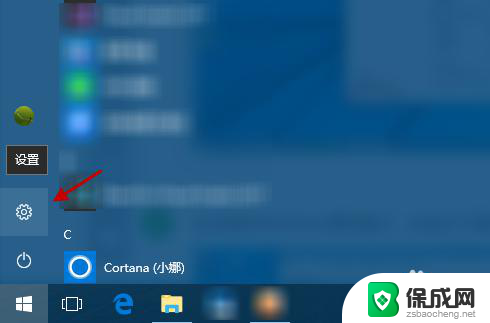
2.跳出“Windows 设置”窗口,再选择点击“应用”图标按钮。如下图:
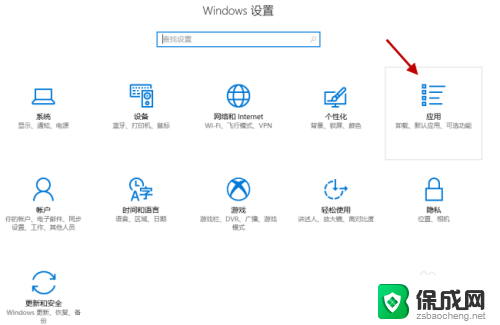
3.打开了“应用和功能”页,在右侧就可以对系统中的软件进行删除、卸载操作了。如下图:
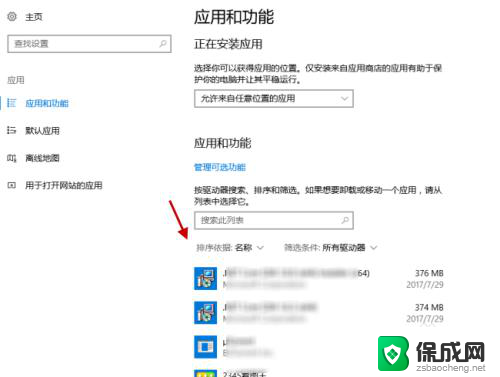
4.在“应用和功能”右侧页面中,查找或选择相应的软件。并单击该软件,再点击“卸载”按钮,就可以删除软件了。
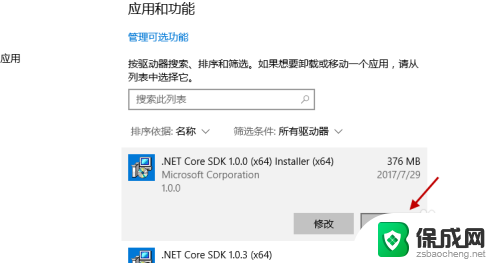
以上是关于如何在Windows 10中删除软件的全部内容,如果您还不了解,可以按照小编的方法进行操作,希望对大家有所帮助。
windows10如何删软件 win10怎么清理软件相关教程
-
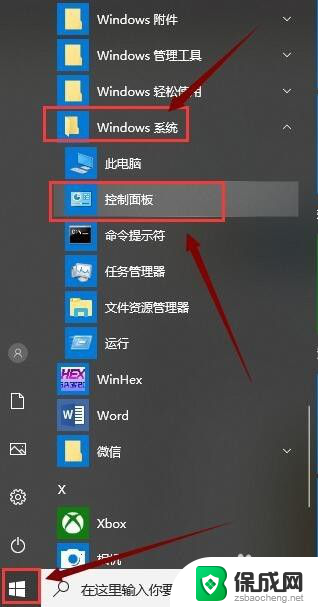 电脑软件删除后残留文件如何删除 Win10系统卸载软件程序及清理残留文件方法
电脑软件删除后残留文件如何删除 Win10系统卸载软件程序及清理残留文件方法2024-07-25
-
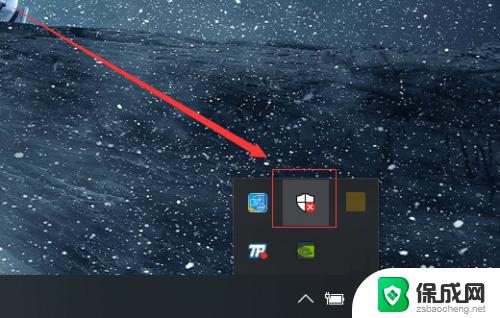 windows10怎么关闭杀毒软件 Windows10系统如何关闭自带杀毒软件
windows10怎么关闭杀毒软件 Windows10系统如何关闭自带杀毒软件2023-10-29
-
 win10杀毒软件删除文件找回 Win10系统如何找回被误删除的文件
win10杀毒软件删除文件找回 Win10系统如何找回被误删除的文件2023-10-28
-
 win10 清理自动更新文件 Win10系统更新后如何清理残留文件
win10 清理自动更新文件 Win10系统更新后如何清理残留文件2024-05-01
-
 windows10怎么清理c盘垃圾 Win10清理系统盘无用文件教程详细
windows10怎么清理c盘垃圾 Win10清理系统盘无用文件教程详细2024-09-10
-
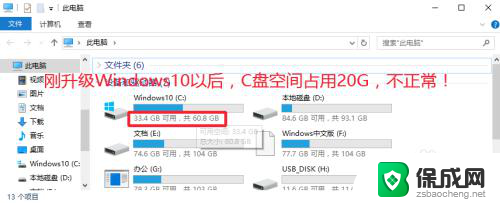 升级win10后怎么删除旧系统 如何清理升级Win10后的旧系统文件
升级win10后怎么删除旧系统 如何清理升级Win10后的旧系统文件2024-03-11
- 被杀毒软件误删文件 Win10系统如何找回误删的自带杀毒软件文件
- win10无用文件清理 如何清理win10系统中C盘无用文件
- w10系统怎样关闭杀毒软件 Windows10系统如何关闭自带杀毒软件
- win10自动清理垃圾怎么设置 win10如何自动清理系统垃圾文件
- w10如何关闭杀毒 Windows10系统如何关闭自带杀毒软件
- 怎样查看windows激活状态 win10系统激活状态查看步骤
- win10鼠标单击变双击了 win10系统鼠标单击变双击原因
- window10驱动更新 笔记本电脑怎么查看和更新驱动
- 如何看windows是否激活 如何确认Win10是否已激活
- win10 打印图片 Windows 10 照片打印技巧
win10系统教程推荐
- 1 怎样查看windows激活状态 win10系统激活状态查看步骤
- 2 如何看windows是否激活 如何确认Win10是否已激活
- 3 win10 打印图片 Windows 10 照片打印技巧
- 4 win7的打印机怎么共享给win10 WIN10无法连接WIN7共享打印机解决方法
- 5 windows重启桌面进程 怎么在win10系统中重启桌面
- 6 苹果笔记本win10开不了机 苹果电脑装Win10系统后黑屏无法开机怎么办
- 7 bose耳机连win10 bose耳机连接电脑方法
- 8 win10专业版激活错误代码:0xc004f074 win10教育版激活错误0×c004f074怎么办
- 9 win10如何建立远程桌面连接 win10系统如何进行远程桌面连接
- 10 win10怎么搜索控制面板 win10如何打开控制面板